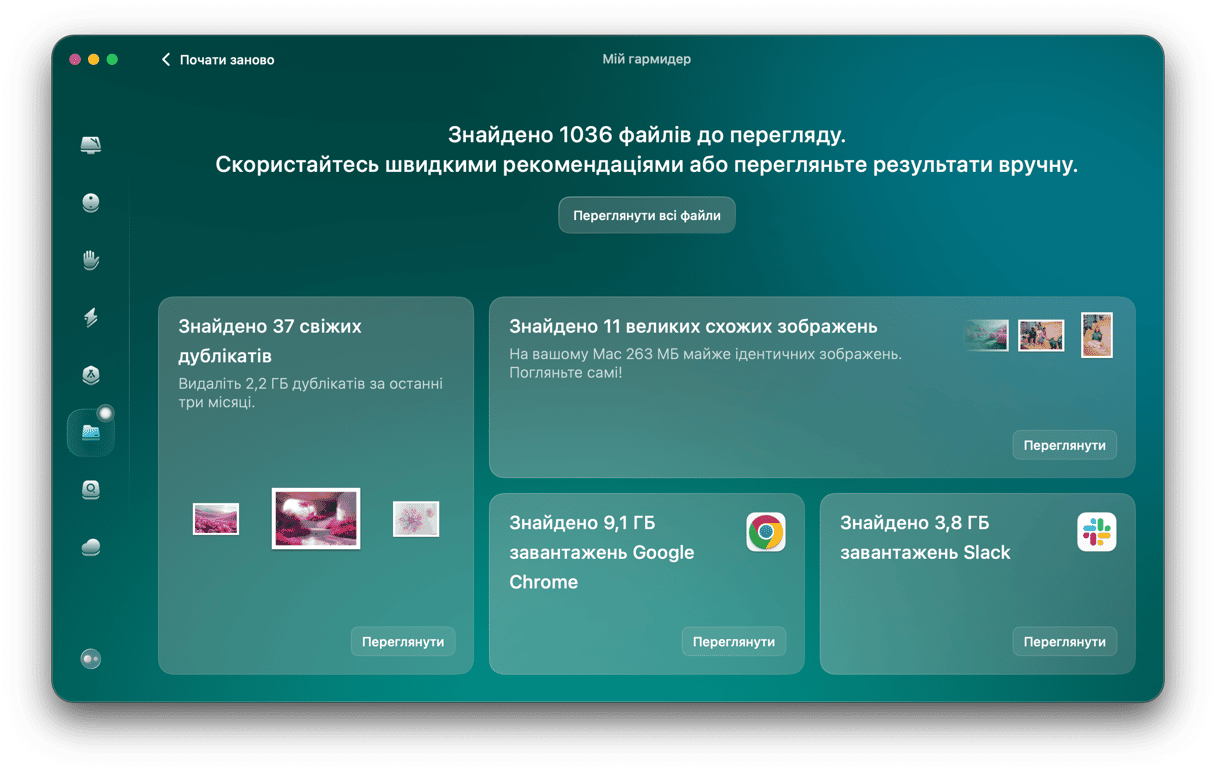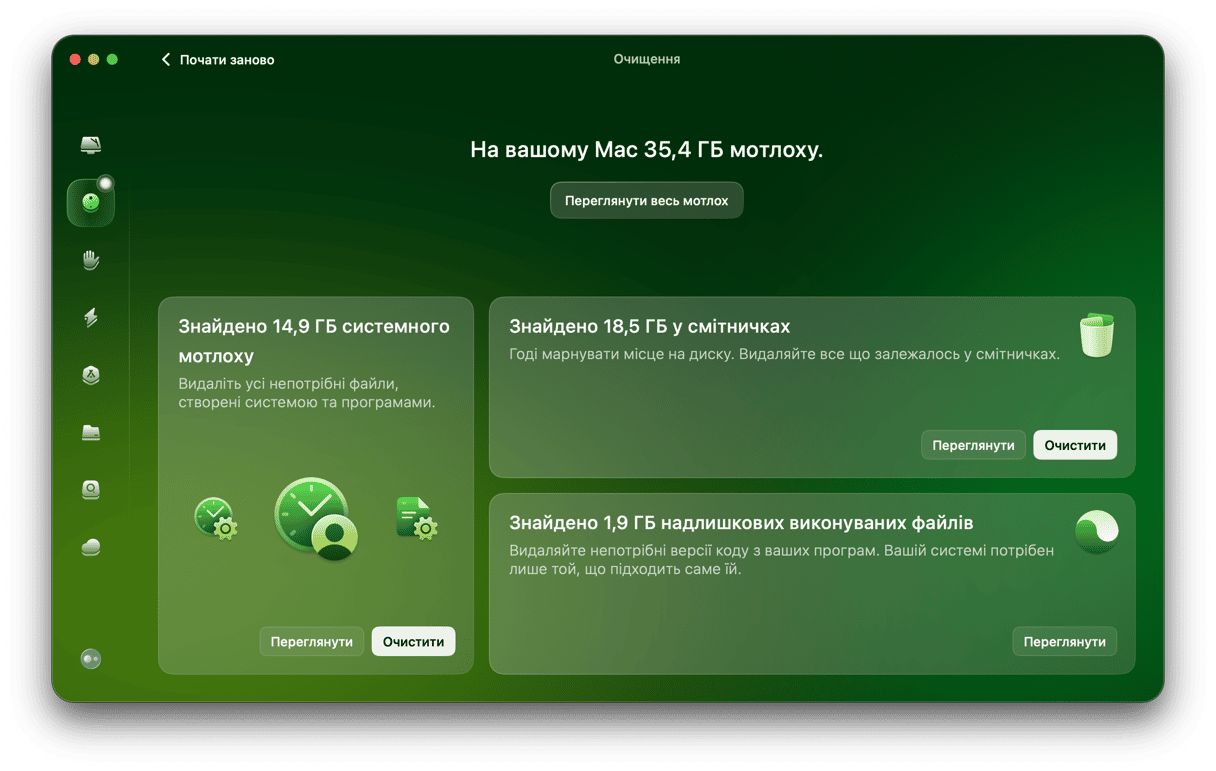Зберігання даних – одвічна проблема для користувачів Mac. Apple пропонує твердотільні накопичувачі об'ємом від 128 ГБ, і, як скаже вам кожен, хто купував Mac з SSD такого об'єму, цього рідко буває достатньо. Навіть користувачі, які обирають варіант на 256 ГБ, часто стикаються з проблемою нестачі місця. Якщо ви потрапили до цієї категорії, вас може зацікавити як додати більше сховища на Mac. Тут ми розглянемо всі варіанти.
Навіщо додавати більше сховища?

Очевидною відповіддю є те, що вашому Mac не вистачає обсягу сховища. Наприклад, якщо у вас багато фотографій у фототеці, вона може легко сягати десятків гігабайт. А якщо ви використовуєте Mac для редагування відео або фотографій, ви швидко зіткнетеся з обмеженнями пам'яті на моделях з 128 або 256 ГБ. Багато користувачів вперше усвідомлюють, що їм не вистачає сховища, коли намагаються оновити macOS і отримують повідомлення про те, що не вистачає місця для його встановлення.
Варіанти збільшення обсягу сховища на вашому Mac
То як же збільшити сховище на Mac? Були часи, коли збільшення вбудованого сховища Mac було реальним для багатьох користувачів Mac: або завдяки додатковому відсіку для дисків у баштовому Mac, або шляхом заміни жорсткого диска на більший. Навіть на ранніх моделях MacBook Pro з SSD можна було оновити внутрішній SSD в авторизованому сервісному центрі. Однак в останні роки це стало якщо не неможливим, то настільки дорогим і трудомістким процесом, що зробило його нереалістичним варіантом.
Деякі користувачі розглядають хмарні сховища як спосіб додати місце. Однак iCloud Drive, Dropbox і Google Диск дублюють свій вміст локально на вашому Mac, тому зберігання файлів у них не призводить до їхнього переміщення з комп'ютера. Ви можете використовувати інші варіанти онлайн-сховищ, щоб додати більше місця. Але це більше підійде для резервного копіювання або архівування файлів, ніж для файлів, до яких вам потрібен постійний доступ.
Натомість найзручніший і часто економічно вигідний спосіб додати сховища – під'єднати зовнішній жорсткий диск або SSD-накопичувач безпосередньо до вашого Mac або до локальної мережі.
Зовнішній жорсткий диск або SSD

Якщо у вас настільний Mac, наприклад, iMac, Mac Studio або Mac mini, додати зовнішній диск дуже просто. А оскільки ви можете тримати його постійно підключеним і розміщувати на робочому столі, ви можете вибрати великий 3,5-дюймовий диск або портативний 2,5-дюймовий. Жорсткий диск дасть вам більше місця за ваші гроші, тоді як SSD набагато швидший та надійніший.
Якщо у вас MacBook Pro або MacBook Air, портативний диск має набагато більше сенсу, оскільки ви можете кинути його в сумку для ноутбука і використовувати його всюди, де ви використовуєте MacBook. Переносні диски живляться від вашого Mac, тому вам навіть не потрібна розетка для них.
Мережевий диск
Мережевий накопичувач (NAS) також є гарним варіантом модернізації системи сховища для MacBook. Ви можете підключити його до роутера, залишити його постійно увімкненим, а потім отримати доступ до нього через бездротову мережу з вашого Mac. Це також хороший варіант, якщо ви хочете поділитися файлами з іншими пристроями у вашій мережі. І ви навіть можете отримати доступ до файлів на ньому, коли не перебуваєте вдома. З іншого боку, копіювання даних на мережеве сховище повільніше, ніж на диск, безпосередньо під'єднаний до Mac.
USB-носій
Якщо вам цікаво, як придбати більше сховища для вашого Mac, розгляньте варіант придбання USB-накопичувача. Хоча USB-накопичувачі здебільшого використовуються для переміщення файлів між комп'ютерами або транспортування даних, сьогодні доступні USB-накопичувачі мають такі ж обсяги пам'яті, як і основний накопичувач Mac. Це робить їх хорошим рішенням у вигляді додаткового місця для зберігання даних. На настільному комп'ютері Mac ви можете тримати носій постійно підключеним до розетки, а на ноутбуці MacBook – у сумці. Вони працюють так само швидко, як SSD, і не споживають багато енергії.
Вичерпання місця для зберігання даних є поширеним явищем, особливо для власників Mac з об'ємом пам'яті 128 ГБ або 256 ГБ. Вирішити проблему можна двома способами: або очистити файли і звільнити більше місця на завантажувальному диску, або придбати додаткове сховище. Якщо ви обираєте друге, у вас є декілька варіантів вибору, але для більшості людей це означатиме під'єднання до вашого Mac настільного або портативного диска. Розгляньте наведені вище поради та вирішуйте, що якнайкраще підійде саме вам.